كيفية معرفة عنوان الماك ادرس MAC Address للكمبيوتر. أي جهاز يتصل بالإنترنت يحتوي على عنوان فريد، هذا العنوان بمثابة اسم تعريف أو مُعرف للجهاز. يُطلق على هذا العنوان اسم عنوان التحكم في الوسائط أو Media Access Control واختصاره MAC.
عنوان الماك ادرس MAC Address
جميع أجهزة الكمبيوتر والهواتف الذكية والحواسيب اللوحية والساعات الذكية وأي أجهزة أخرى تتصل بالإنترنت، تحتوي على عنوان فريد خاص بها وهذا العنوان هو ما يُعرف بالــ الماك ادرس MAC Address. هذا العنوان الفريد يسمح للجهاز بالقدرة على الاتصال بالإنترنت. في الغالب يحتوي عنوان الماك ادرس MAC Address على رمز مكون من 12 حرف ورقم عشوائي يتم التعرف عليه من قِبل محول شبكة الإنترنت. وفي أغلب الحالات يتم تحديد عناوين الماك لإعداد بروتوكولات توجيه الشبكة أو إرسال البيانات عبر الشبكة. أيضاً يمكنكم الاطلاع على مقال كيفية إنشاء نقطة اتصال واي فاي Hotspot على ويندوز 11.
مهم: هل تستخدم شبكة الضيف؟ إليك أهم الإعدادات التي تتطلب الضبط يدوياً
هناك أسباب عديدة تستدعي ضرورة معرفة عنوان الماك ادرس MAC Address. فعلى سبيل المثال إذا أردت إضافة جهاز ما في القائمة البيضاء أو القائمة السوداء من إعدادات الراوتر، فلابد أن تعرف ما هو عنوان الماك ادرس MAC Address لهذا الجهاز بالتحديد. إذا أردت تحديد السرعة على جهاز معين أو التحقق من قيامه بأي أفعال مشكوك فيها على الشبكة أو لمراقبة حركة المرور الخاصة بجهاز معين على الشبكة، فحتماً ولابد ستحتاج لمعرفة عنوان الماك ادرس الخاص بالجهاز.
في الواقع، هناك بعض الحالات التي يتم من خلالها التعرف على السارق وتأكيد أحقية المالك الحقيقي للجهاز إذا كان يعرف عنوان الماك ادرس MAC Address لجهازه الخاص. بغض النظر عن السبب تحديداً، ففي بعض الحالات قد تجد نفسك في حاجة إلى معرفة عنوان الماك ادرس MAC Address لجهازك. ومن خلال هذا المقال سنساعدكم على معرفة عنوان الماك ادرس لجهاز الكمبيوتر الذي يعمل بنظام ويندوز بالشرح المصور وبأكثر من طريقة واحدة.
كيفية معرفة عنوان الماك ادرس MAC Address على ويندوز 11 من الإعدادات
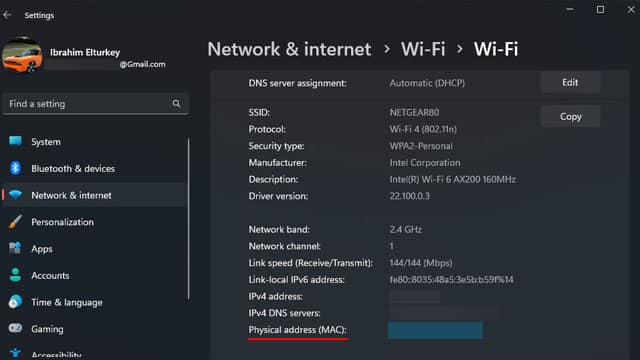
تطبيق أو نافذة الإعدادات Settings التي جاء بها ويندوز 11 تحتوي على كمية ضخمة من الضوابط التي كان من الصعب العثور عليها في ويندوز 10. الآن، يتيح لك ويندوز 11 بسهولة معرفة عنوان الماك ادرس MAC Address لجهاز الكمبيوتر الخاص بك من خلال قائمة الإعدادات وإليكم كيف:
- أولاً قم بفتح نافذة الإعدادات Settings من خلال النقر فوق اختصار Win + I.
- بعد ذلك من قائمة الخيارات المتواجدة على يسار النافذة اختر تبويب Network & Internet.
- إذا كنت متصلاً بالإنترنت عن طريق الواي فاي فقم بالنقر فوق WiFi.
- إذا كنت متصلاً بالإنترنت عن طريق كابل الإيثرنت فقم بالنقر فوق Ethernet.
- من قائمة الخيارات المتواجدة على يمين النافذة انقر فوق خيار Hardware Properties.
- قم بالتمرير إلى الأسفل حتى تصل إلى Physical Address وهكذا يمكنك الحصول على عنوان الماك الفريد الخاص بجهاز الكمبيوتر الخاص بك.
كيفية معرفة عنوان الماك ادرس MAC Address من خلال موجه الأوامر
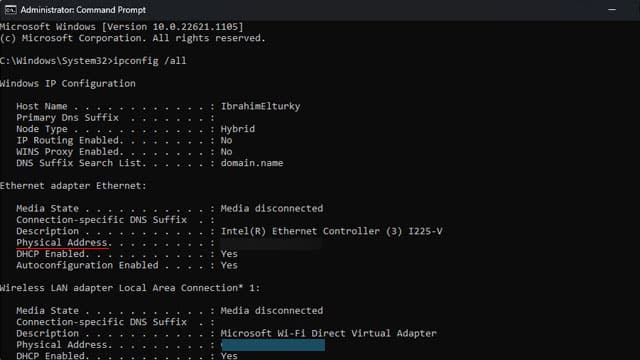
Command Prompt أو موجه الأوامر هي عبارة عن واجهة لسطر الأوامر على أنظمة ويندوز ومن خلالها يمكنك تنفيذ العديد من الأوامر المتقدمة أو المعقدة لإجراء بعض المهام. فإذا كنت غير قادر على تحديد عنوان الماك عبر نافذة الإعدادات، فيمكنك اللجوء إلى واجهة موجه الأوامر وفي هذه الحالة اتبع الخطوات الموضحة أدناه:
- قم بفتح قائمة البحث بالنقر فوق أيقونة شعار الويندوز من شريط المهام.
- في شريط البحث قم بكتابة CMD.
- قم بفتح موجه الأوامر كمدير مسؤول “Run As Administrator“.
- قم بكتابة الأمر التالي في موجه الأوامر ipconfig /all عن طريق نسخه ثم لصقه في الموجه.
- انقر فوق مفتاح Enter وانتظر لحظات قليلة.
- ستجد بالأسفل تحت قسم Ethernet Adapter أو Wireless Lan Adapter عنوان Physical Address وهذا هو عنوان ماك جهاز الكمبيوتر.
تنويه: لاحظ أن نظام ويندوز قادر على عرض تهيئة تفاصيل الشبكة لجميع الأجهزة المتصلة بالكمبيوتر التي لديها القدرة الاتصال بالإنترنت مثل الاتصال عبر الإيثرنت أو الواي فاي وحتى شرائح البلوتوث. في حالتك أنت تحديداً تحتاج لمعرفة عنوان الماك الذي تستخدمه من أجل الاتصال بالإنترنت.
اقرأ أيضاً: حل مشكلة اختفاء شبكة الواي فاي ويندوز 11
كيفية معرفة عنوان الماك ادرس عن طريق محول الشبكة
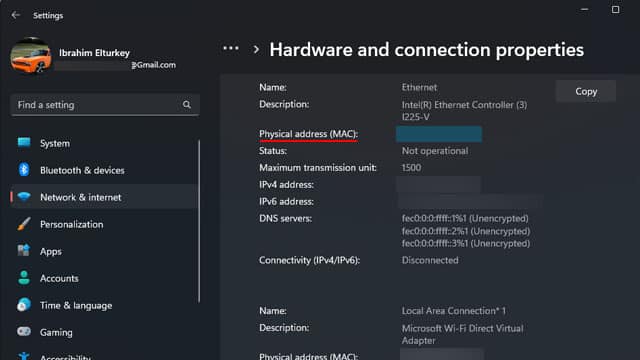
بطبيعة الحال يحتوي جهاز الكمبيوتر على عدة عناوين ماك مختلفة. فعلى سبيل المثال سيكون لاتصال الإيثرنت عنوان ماك فريد وسيكون لاتصال بطاقة الشبكة اللاسلكية عنوان ماك فريد، بل وحتى استخدام برامج VPN ستتسبب في تهيئة عناوين VPN مختلفة. فإذا كنت تريد تحديد أو معرفة عنوان الماك ادرس عن طريق محول الشبكة، اتبع الخطوات التالية:
- قم بفتح نافذة الإعدادات عن طريق النقر فوق اختصار Win + I.
- من قائمة الخيارات على يسار النافذة انقر فوق تبويب Network & Adapter.
- من على يمين النافذة اختر “Advanced Network Settings“.
- أسفل قسم More Settings انقر فوق خيار Hardware and connection properties.
- من هنا يمكنك تحديد ومعرفة عنوان الماك ادرس MAC Address من أمام Physical Address لكل مكون.
معرفة عنوان الماك ادرس عن طريق لوحة التحكم Control Panel
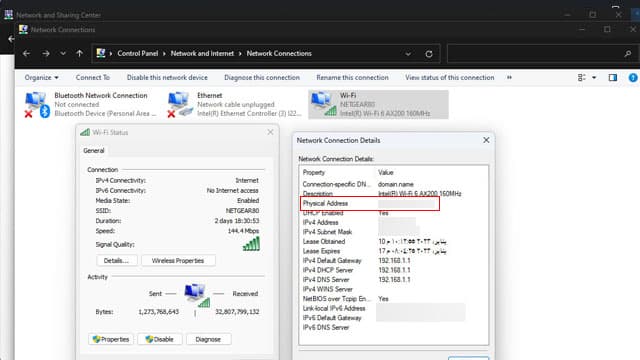
كما أشرنا منذ قليل، من المحتمل أن تحصل على مجموعة مختلفة من عناوين الماك بناءً على تكوينات جهاز الكمبيوتر وإذا كنت تريد تحديد ومعرفة جميع عناوين الماك الخاصة بمكونات الحاسوب، فيمكنك ذلك من خلال لوحة الـــ Control Panel وإليك كيف:
- قم بالنقر فوق أيقونة شعار الويندوز من شريط المهام.
- اكتب Control Panel وقم بفتح لوحة التحكم.
- قم بالنقر فوق خيار Network and Internet.
- قم بالنقر فوق Network and Sharing Center.
- من على يسار النافذة انقر فوق “Change Adapter Settings“.
- قم بالنقر فوق أي محول شبكة سواء كان ذلك الاتصال عبر الإيثرنت أو الاتصال اللاسلكي.
- ثم من النافذة الجديدة انقر فوق تبويب Details.
- هنا ستحصل على عنوان الماك أمام Physical Address.
الخاتمة
هذه كانت طريقة أو كيفية تحديد ومعرفة عنوان الماك ادرس MAC Address لجهاز الكمبيوتر الذي يعمل بنظام ويندوز. في حين أن هناك بعض الطرق التي تتيح لك القدرة على تغيير عنوان الماك ادرس لجهازك ولكن جميع الشركات المُصنعة توصي بعدم القيام بهذا الأمر لما يترتب عليه من مخاطر قد تشكل تهديد حقيقي على أمن بياناتك فضلاً عن العديد من المشاكل التي قد تواجهك أثناء الاتصال بالإنترنت ومشاركة البيانات مع الأجهزة الأخرى على الشبكة. ولذلك من الأفضل أن تترك الأمور على وضعها الطبيعي. بل إن كل ما يلزمك هو الاحتفاظ بعنوان الماك الخاص بجهازك في مكان آمن لكي تثبت ملكيتك للجهاز في حالة تعرض للسرقة.
اقرأ المزيد: هل تستخدم شبكة الضيف؟ إليك أهم الإعدادات التي تتطلب الضبط يدوياً
****************************

